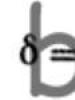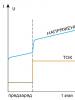UTM egais'in restorasyonu. UTM'nin kendi kendine kurulumu, egais için taşıma modülü. UTM egais'i yükleme veya güncelleme
Talimatlar UTM'nin manuel olarak yeniden kurulması -
UTM 3.0.8 hatası şu şekilde düzeltildi:
Rutoken 2.0 için UTM'deki yapılandırma dosyalarında aşağıdaki satırları değiştirin:
Gost.pkcs11.library.path=C\:\\Windows\\System32\\rtPKCS11ECP.dll
gost.library.path=C\:\\Windows\\System32\\rttranscrypt.dll
rsa.library.path=C\:\\Windows\\System32\\rtPKCS11ECP.dll
Rsa.library.path=C:\\Windows\\System32\\rtPKCS11ECP-replica.dll
gost.library.path=C:\\Windows\\System32\\libtranscrypt.dll
gost.pkcs11.library.path = C:\\Windows\\System32\\rtPKCS11ECP.dll
Buna göre win 64 için System32 klasörünün adını değiştirin
Eğer hepsi hataysa, ardından UTM'yi yeniden yüklemeyi deneyin -
UTM EGAIS başlamıyor. Antivirüs tarafından engelleme
rtpkcs11ecp-replica.dll erişim engellendi
Son zamanlarda, anti-virüs programlarının UTM dosyalarını virüs zannederek engellemeye başladığı fark edildi.
Bu durum Windows Defender'ın yüklü olduğu bilgisayarlarda meydana gelir; Windows 10'da varsayılan olarak yüklenir.
UTM ile ilgili sorunlar, MS Security Essentials antivirüsünün yüklü olduğu bilgisayarlarda da ortaya çıkar.
UTM'yi başlatmak için Tek yapmanız gereken, dosyaları karantinadan geri yüklemek ve bunları antivirüs istisnasına eklemek.
UTM EGAIS'in neden çalışmadığını nasıl öğrenebilirim??
Arızanın nedeni nerede aranmalı?
UTM'niz çalışmayı durdurursa veya dengesiz çalışıyorsa (sürekli kapanıyor, EGAIS ile bağlantı kopuyorsa), o zaman arızanın nedenini belirlemeniz gerekir.
UTM, arızalarla ilgili tüm hataları servislerinin log dosyalarına yazar. Kural olarak, sorunun teşhis edilmesi için güncelleme ve aktarım hizmetlerinin günlük dosyalarına bakmak yeterlidir.
Bu hizmetlerin günlük dosyaları burada bulunur:
- C:\UTM\güncelleyici\l\ güncelleme.log- servis günlüğünü güncelle
- C:\UTM\taşıyıcı\l\ taşıma_info.log- taşıma hizmeti günlüğü
Belirtilen dosyalar standart bir MS Windows programı olan Notepad ile açılır. Dosyalar genellikle çok fazla metin bilgisi içerir, bu nedenle dosya büyük olabilir.
Günlük dosyaları, EGAIS UTM'deki arızaların tespit edilmesine yardımcı olacak birçok bilgi içerir. UTM işleminin her adımı bunlara kaydedilir ve bir hata oluşması durumunda hatayla ilgili ayrıntılı bilgi görüntülenir.
UTM EGAIS'in son etkinlikleri dosyanın sonundadır, dolayısıyla bir çökme yaşarsanız hatayı tanımlamak için:
- - dosyayı açın ve sonuna kadar kaydırın;
- - aşağıdaki örnekte olduğu gibi HATA yazan bir satır ve hatanın açıklamasını arayın.
Hata metnini elinizde bulundurarak UTM arızalarını oldukça hızlı ve hatta uzmanların katılımına gerek kalmadan düzeltebilirsiniz.
Hangi anahtarı (Rutoken, JaCarta veya başka bir) kullandığınız, bilgisayarınızda hangi işletim sisteminin bulunduğu, toptancı veya perakende satıcınız ne olursa olsun... UTM, tüm sorunlar hakkında sizi doğrudan log dosyalarında bilgilendirecektir, hatta yapamasa bile. başlama.
Örnekler UTM'de bir hata nasıl bulunur ve kendiniz düzeltilir
1 numaralı hatayı tanımlama örneği.
Örneğin, dosyanızda C:\UTM\transporter\l\ taşıma_info.log Dosyanın en sonunda hata bilgisi var:
2018-09-24 10:16:28,057 BİLGİ ru.centerinform.crypto.c - Kripto kütüphanesinin başlatılması
2018-09-24 10:16:28,171 HATA ru.centerinform.crypto.c - Kripto kitaplığı başlatılırken hata oluştu
sun.security.pkcs11.wrapper.PKCS11İstisna: CKR_USER_ALREADY_LOGGED_IN b>
sun.security.pkcs11.wrapper.PKCS11.C_Login(Yerel Yöntem) adresinde
sun.security.pkcs11.wrapper.PKCS11$SynchronizedPKCS11.C_Login(PKCS11.java:1599) adresinde
ru.centerinform.crypto.j.a adresinde(Bilinmeyen Kaynak)
Bu hataya göre UTM'nin 24 Eylül 2018 saat 10:16'da gerçekleşen çalışmasında sorunlar var, özellikle UTM CKR_USER_ALREADY_LOGGED_IN hatasıyla duruyor.
2 numaralı hatayı tanımlama örneği. Sorunu kendimiz çözüyoruz.
Örneğin, dosyanın en sonundaki C:\UTM\transporter\l\transport_info.log dosyasında hata bilgisi var:
2018-09-26 15:36:59,766 HATA es.programador.transport.h.e - EGAIS sunucusundan belge alırken ve okurken hata oluştu
com.sun.xml.internal.ws.client.ClientTransportException: HTTP aktarım hatası: javax.net.ssl.SSLException: java.security.ProviderException: Belirteç kaldırıldı
com.sun.xml.internal.ws.transport.http.client.HttpClientTransport.getOutput adresinde (Bilinmeyen Kaynak)
com.sun.xml.internal.ws.transport.http.client.HttpTransportPipe.process adresinde(Bilinmeyen Kaynak)
com.sun.xml.internal.ws.transport.http.client.HttpTransportPipe.processRequest adresinde(Bilinmeyen Kaynak)
com.sun.xml.internal.ws.transport.DeferredTransportPipe.processRequest adresinde(Bilinmeyen Kaynak)
...Bu hataya göre UTM'de 26 Eylül 2018 saat 15:36'da meydana gelen operasyonel sorunlar mevcut olup, özellikle Token kaldırıldı hatası UTM loglarında görüntülenmektedir.
Yabancı dil hakkındaki sığ bilgi bile size büyük olasılıkla UTM'nin bir nedenden dolayı Birleşik Devlet Otomatik Bilgi Sisteminin anahtarını görmediğini söyleyebilir.
Anahtarın bilgisayara gerçekten bağlı olduğundan ve ışığının açık olduğundan (veya yanıp söndüğünden) emin olmalısınız. Anahtar gerçekten bağlıysa ve ışık yanıyorsa, anahtarı bilgisayardan çıkarın ve tekrar bağlayın - birkaç dakika sonra hata genellikle kaybolur.
Hata " Jeton kaldırıldı"çok yaygın. Teknik desteğimiz bu durumla her zaman karşılaşıyor; herhangi bir kullanıcı bunu bağımsız olarak teşhis edip düzeltebilir.
Eğer bir hata alırsanız" bilinmeyen işlev ayrıntıları tanımsız uygulama yanlış"ve EGAIS'e girmenize izin vermiyorsa, iletişim bilgilerinizle birlikte teknik desteğe bir talep bırakın -->>
EGAIS'in üretken devresi 2.0.2 sürümüne güncellenirken, bazı kullanıcılar UTM'nin yeni sürümünü yüklerken sorunlarla karşılaşıyor. Ücretsiz hizmet olan Mercata EGAIS'i sağlayan Mercata şirketi, UTM'nin 2.0.2 sürümüne güncellenmesine yönelik talimatlar hazırladı.
Edinilen bilgilere göre UTM, tüm kullanıcılar için otomatik olarak 2.0.2 sürümüne güncellenecek. Güncelleme, 1 Nisan 2016 tarihine kadar otomatik güncelleme sistemi üzerinden aşamalı olarak dağıtılacaktır.
Bu, herhangi bir kullanıcının istediği zaman güncellemeye başlayabileceği anlamına gelir. Güncellemeleri yüklerken birçok kullanıcıda antivirüsler ve güvenlik duvarları etkinleştirilir ve bu da aktarım modülünün doğru şekilde güncellenmesini engeller. Sonuç olarak, yanlış bir güncelleme sonrasında kullanıcılar, çalışmayan bir UTM ve C:\UTM\transporter\transportDB veya C:\TT\transporter\ klasöründe saklanan eski UTM'nin belge veritabanıyla kalabilirler. TransportDB, silinecek.
- C:\UTM\transporter veya C:\TT\transporter dizinine gidip klasörü kopyalamanız gerekir. taşımaDB senin bilgisayarına.
- UTM kurulum dosyası sürüm 2.0.2'yi http://egais.ru/files/silentsetup-2_0_2.exe bağlantısından indirmeniz gerekiyor.
veya egais.ru web sitesindeki Kişisel Hesabınızda soldaki menüden “Taşıma modülü”nü ve ardından “Aktarım modülü yükleyicisini indirin (kurulum sırasında İnternet bağlantısı gerekmez) (66 MB)” seçeneğini seçmelisiniz:
3. Eski UTM'nin taşıma hizmetinin durdurulması gerekmektedir. Bunu yapmak için C:\UTM\transporter\bin veya C:\TT\transporter\bin dizinine gidin ve Yönetici adına StopDaemon.bat dosyasını çalıştırın.

4. Eski UTM'yi kaldırmak (kaldırmak) gereklidir. Bunu yapmak için C:\UTM veya C:\TT dizinine gidin ve unins000.exe dosyasını Yönetici olarak çalıştırın.

Açılan pencerede silme işlemini onaylamak için “Evet”e tıklayın
Kaldırma işlemi tamamlandığında beliren pencerede "Tamam"a tıklayın
5. Yeni UTM kurulumuna başlıyoruz. Kaydedilen dosyayı bulma sessizsetup-2_0_2.exe ve Yönetici olarak çalıştırın

Kurulum işlemi alt hızlı erişim çubuğundaki bir kısayolda görüntülenir
Başlangıçtan sonra Java'ya erişime izin veren bir pencere görünürse, "Özel ağlar" kutusunu işaretleyin ve "Erişime izin ver"i tıklayın.
6. UTM'nin ek kurulumuna başlıyoruz, bunun için dosyayı Yönetici olarak çalıştırmanız gerekiyor; taşıma-yükleyici-gui.bat C:\UTM\installer\bin klasöründen

PIN'inizi girmeniz için bir pencere açılır. İçinde RSA sertifikası için PIN'i girmeniz (varsayılan 11111111), "Ara" düğmesine tıklamanız, sertifikayı bulduktan sonra "Sertifikayı kodla kullan..." kutusunu işaretlemeniz gerekir. ve "İleri"ye tıklayın
PIN'inizi girmeniz için bir pencere açılır. İçinde CEP'li GOST konteyneri için bir PIN girmeniz (varsayılan 0987654321), "Ara"ya tıklamanız, sertifikayı bulduktan sonra "Sertifikayı kullan:..." kutusunu işaretlemeniz gerekir. ve "İleri"ye tıklayın
Kurulum işleminin devam ettiği yeni bir pencere açılır, kurulumun tamamlanmasını beklemeniz gerekir (“Kurulum başarıyla tamamlandı” satırı görünmelidir) ve “İleri” düğmesine tıklayın.
7. Artık yeni UTM'nin taşıma hizmetini durdurmanız gerekiyor. Bunu yapmak için C:\UTM\transporter\bin dizinine gidin ve Yönetici adına StopDaemon.bat dosyasını çalıştırın.

9. Yeni UTM'de taşıma hizmetini başlatıyoruz. Bunu yapmak için C:\UTM\transporter\bin dizinine gidin ve RunDaemon.bat dosyasını Yönetici olarak çalıştırın.

Bir girişimci için EGAIS ile çalışmanın ilk aşaması bir tarayıcı seçmektir: Internet Explorer 8 veya Google Chrome. İkinci seçenek için CORS eklentisini kurmanız gerekmektedir. Bir sonraki adım, taşıma modülünün çalıştığından emin olmak, yani UTM'ye erişim adresini tarayıcıya eklemek, modülün kuruluşun bilgisayarına kurulumu sırasında belirtildi. Başarılı bağlantı sonrasında EGAIS web sitesinden UTM sürümüne ilişkin bilgiler ekranda görünecektir.
Sisteme erişimin olmadığına dair bir bildirim alırsanız şunları yapmalısınız:

- Google Chrome için uzantıyı yeniden başlatın (kapatın ve açın) ve ayarları kontrol edin;
- Internet Explorer için “Güvenlik” bölümüne gidin, “Diğer”i seçin, etki alanı dışındaki veri kaynaklarına erişimi etkinleştirin ve güncellemeleri başlatmak için dizüstü bilgisayarı yeniden başlatın;
- Transport.properties dosyasını bilgisayarınızda bulun, Not Defteri'ni kullanarak çalıştırın ve yıldız işareti (*) sembolünü şu satıra yazın: Access.control.allow.origin=. Belgeyi kaydedin ve aktarım modülünü yeniden başlatın.

UTM'nin güncelleme modülü olmadan çalışmadığını unutmamak önemlidir; bu nedenle kolaylık sağlamak için kısayolunu masaüstünüzde görünür bir yere yerleştirin.
Son aşamada faturalarla çalışılacak; bu süreçte bir sorun ortaya çıkabilir: Mağaza yöneticisi, tedarikçi tarafından gönderilen belgeleri göremez.
EGAIS'te çalışırken bu durumun ortaya çıkmasının üç nedeni:
- gönderen (tedarikçi), sistemde satış noktası numarası görevi gören yanlış bir FSRAR Tanımlayıcısı girmiştir;
- girişimci taşıma modülünü güncelledi ve bunun sonucunda henüz işlenmemiş olan fatura otomatik olarak silindi;
- Mağaza yöneticisi işi yapmak için başka bir program kullandı ve dokümantasyon listesini temizledi.
Faturayı boşaltırken monitörde “WayBill” ve “FORMBREGINFO” ibareleri görünüyorsa teknik desteğe talep göndermeniz ve sorunu bildirmeniz gerekir.
Taşıma modülüyle çalışırken ortaya çıkan sorunları çözme
Modülü açamıyor musunuz veya veriler programa girmiyor mu? Bunun nedeni, EGAIS'e ait UTM adresinin bağlantısının engellenmiş olması veya başka uygulamalar tarafından kullanılması olabilir.
Öncelikle JaCarta'nın taşıma modülünün kurulu olduğu bir PC'de olduğundan emin olun.
UTM'yi çeşitli şekillerde açmayı deneyin; örneğin, modül simgesini bulacağınız masaüstünün sol alt köşesindeki menüyü kullanarak ve üzerine tıklayarak gerekli sayfayı yükleyin veya bunu "Kontrol Paneli" aracılığıyla yapın ve “Yönetim” bölümleri ve “Hizmetler” bölümünde iki fare tıklamasıyla çalışan Transport-Updater satırını bulun.

EGAIS ile çalışırken ortaya çıkan bir sorun nasıl çözülür:
- Windows güvenlik duvarı ve antivirüs programını devre dışı bırakın ve 127.0.0.1 adresinin bağlantı ayarlarında bunlara izin verin;
- Bağlantı noktası başka bir program tarafından kullanılıyorsa kapatın ve taşıma modülüyle uyumluluk için ayarları güncelleyin;
- Bağlantı noktasının herhangi bir program tarafından kullanılmadığından emin olduk ancak aktarım modülü çalışmadı, o zaman yeniden yüklemeniz gerekiyor.
Ayrıca internet hızının düşük olduğu durumlarda “Bekleme süresi doldu” ve “ERROR es.programador.transport.h.e” hatası oluşabileceği için sağlayıcıyı değiştirmeniz veya bilgisayarı İnternet hızının düşük olduğu bir noktaya taşımanız önerilir. daha güçlü.
Taşıma modülünün en son sürümünde hata
Şubat 2017'de modül otomatik olarak güncellendi ve bu, sistemden kuruluşun lisansının süresi dolmuş olduğuna dair bir mesaj şeklinde bir soruna yol açtı. Bu gecikme, UTM'nin artık girişimcilerin aktif bir lisansa sahip olup olmadığını otomatik olarak kontrol etmesiyle açıklanıyor.
Sorunu düzeltmek için, FSRAR'ın resmi web sitesindeki "Devlet Konsolide Lisans Kaydı" bölümünde satış noktanızla ilgili verileri inceleyin ve gerçeğe uymayan veriler bulursanız, toptancı veya lisans yetkilisi olarak MRU ile iletişime geçin. Konunun perakende satış yapan bir girişimci olarak ele alınması.
Yukarıdaki hizmetlerden bilgileri onayladıktan sonra kişisel hesabınızda sorun olan bir talep oluşturun.
Bakiye hakkında bilgi istenirken sistem "java.lang.OutOfMemoryError: Java heap space" hatasını veriyorsa. aşağıdaki adımları uygulamanız gerekir:
- “Kontrol Paneli” bölümünde “Java” öğesine tıklayın ve “Çalışma Zamanı Parametreleri” sütununda “Xms1024m” ayarını yapın;
- Kayıt defterine gidin, girmek için taşıma hizmetini bulun: -JvmMs 500 -JvmMx 1000;
- Verileri güncellemek için sistemi ve bilgisayarı yeniden başlatın.
RSA sertifikanızı yeniden başlatmanız için üç neden
Dizüstü bilgisayarınızın ekranında aşağıdaki hataları bulursanız EGAIS web sitesinde satış noktası sertifikasını güncelleyin:
- Taşıyıcı günlükleri "istisna nedeniyle SOAP mesajı oluşturulamadı: StAX okuyucu veya yazıcı oluşturulamıyor" diyor;
- Görev yürütme hatası "es.programador.transport.updater.i:Java.io.IOException:org.xml.sax.SAXParseException; file.at dosyasının erken sonu";
- Vloglog "neden olduğu: javax.xml.stream.XMLStreamException: ParseError at :" hatasını veriyor.
EGAIS ile çalışırken sorunlar ve hatalar periyodik olarak ortaya çıkar ve bunları çeşitli şekillerde nasıl çözeceğinizi bilmeniz gerekir, çünkü bir seçenek her zaman iki girişimciye yardımcı olmayacaktır. EGAIS ile işbirliği içerisinde değişikliklerden haberdar olmak ve yokluğu sisteme bağlanmada zorluklara neden olabilecek yüksek hızlı internete sahip olmak için UTM versiyonlarının güncellemelerini takip etmek önemlidir.
Tanım
Sürüm 3.0.8'e güncelledikten sonra Evrensel Aktarım Modülü (UTM) başlamıyor ve tepsi simgesi görünmüyor.
UTM günlüklerinde hizmetlerin başlatılmasının imkansızlığıyla ilgili hatalar var.
Yerleşik Windows Defender ( Microsoft Güvenlik Araçları ) Evrensel Aktarım Modülü (UTM) hizmetlerinin başlatılmasını engeller.
Sorunu çözmek için UTM dosyalarını Windows Defender istisnalarına eklemeniz ve ardından UTM'yi yeniden yüklemeniz gerekir. UTM veritabanını önceden kaydetmiş olmak.
Sorunun oluştuğu işletim sistemini seçin:
Windows 10
1. "Ara" düğmesini tıklayın ve "Windows Defender Güvenlik Merkezi"ni bulun
2. "Virüs ve Tehdit Koruması" sekmesine gidin

3. "İstisnalar" bölümünü bulun ve "İstisnaları ekle veya kaldır"ı tıklayın

4. UTM klasörünün yolunu belirtin. Genellikle klasörün yolu aşağıdaki gibidir: C:\UTM .
5. UTM'yi yeniden yükleyin, daha önce veritabanını kaydetmiş olmak.
Klasörün tamamını kopyalataşımaDB
Kaldırmak FSRAR UTM, sürüm 2
6. Egais.ru kişisel hesabınızdan indirerek UTM 3.0.8 sürümünü yükleyin.
Windows 7; 8; 8.1
1. “Windows Defender”ı arayın.

2. "Programlar" sekmesine gidin ve "Seçenekler"i seçin.

3. “Hariç tutulan dosya ve klasörler” sekmesine gidin ve “Ekle”ye tıklayın. UTM klasörünün yolunu belirtin. Genellikle klasörün yolu aşağıdaki gibidir: C:\UTM .

Savunmacının zaten devre dışı olduğunu belirten bir mesaj görünürse ne yapmalıyım?
1. “Microsoft Security Essentials”ı arayın.

2. Seçenekler'e gidin, Hariç Tutulan Dosyalar ve Konumlar'ı seçin ve Gözat'a tıklayın. Daha sonra UTM içeren klasörü seçin ve “Değişiklikleri kaydet”e tıklayın.

Veritabanını kaydetmek için UTM (veya TT) klasörüne (transporter-transportDB) gidin.
Klasörün tamamını kopyalataşımaDBmasaüstünüze veya çıkarılabilir medyanıza
Bundan sonra UTM kaldırılmalıdır. UTM'yi kaldırmak için Başlat-Denetim Masası-Programlar ve Bileşenler - FSRAR UTM, sürüm 2'ye gitmeniz gerekir.
Kaldırmak FSRAR UTM, sürüm 2
3. Kişisel hesabınız egais.ru'dan indirerek UTM 3.0.8 sürümünü yükleyin.